Indholdsfortegnelse:
- Trin 1: Sådan fungerer LIXIE -skærmen
- Trin 2: CAD- og hardwaredele
- Trin 3: Kredsløbsdiagram
- Trin 4: PCB Making
- Trin 5: Ingredienser
- Trin 6: Elektronisk samling
- Trin 7: Plexiglasmontering
- Trin 8: Softwaredel

Video: Arduino LIXIE Ur: 8 trin

2024 Forfatter: John Day | [email protected]. Sidst ændret: 2024-01-30 08:27


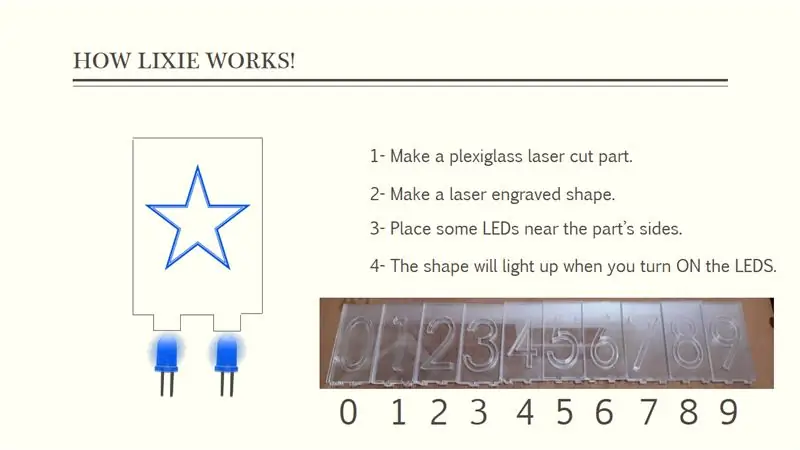
Hej gutter! Jeg håber, du allerede har nydt min tidligere instruerbare "Arduino MIDI Controller DIY", og du er klar til en ny, som sædvanlig lavede jeg denne vejledning til at guide dig trin for trin, mens du lavede denne form for super fantastiske billige elektroniske projekter, som er " Arduino LIXIE ur ".
Under udarbejdelsen af dette projekt forsøgte vi at sikre, at denne instruktive vil være den bedste vejledning for dig for at hjælpe dig, hvis du vil lave dit eget digitale ur, så vi håber, at denne instruktør indeholder de nødvendige dokumenter.
Dette projekt er så praktisk at lave specielt efter at have fået det tilpassede printkort, som vi har bestilt fra JLCPCB for at forbedre udseendet af vores ur, og der er også nok dokumenter og koder i denne vejledning, så du nemt kan oprette dit Arduino -ur. Vi har lavet dette projekt på kun 4 dage, kun tre dage for at få alle de nødvendige dele og afslutte hardwarefremstillingen og samlingen, så har vi forberedt koden, der passer til vores projekt, og udviklingen af Android -appen tager en dag.
Før vi starter, lad os se først
Hvad du vil lære af dette instruerbare:
- At foretage det rigtige hardware -valg til dit projekt afhængigt af dets funktioner.
- Forstå LIXIE -skærmteknologien.
- Forbered kredsløbsdiagrammet for at forbinde alle de valgte komponenter.
- Saml alle projektdele (mekanisk og elektronisk samling)..
- start dit eget digitale ur.
Trin 1: Sådan fungerer LIXIE -skærmen
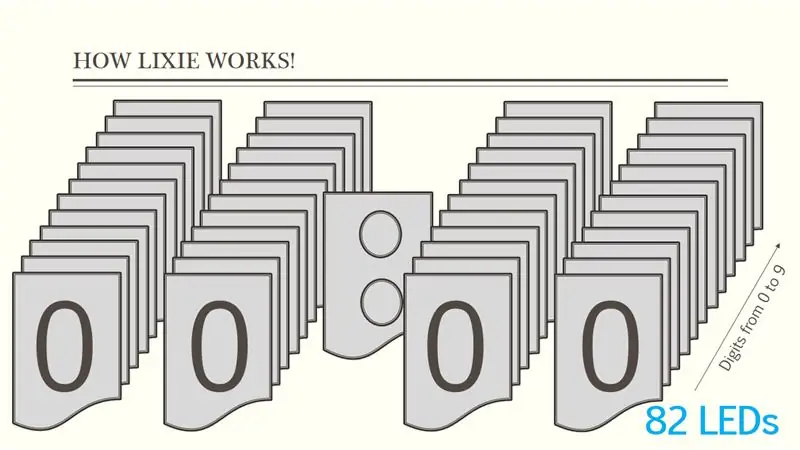
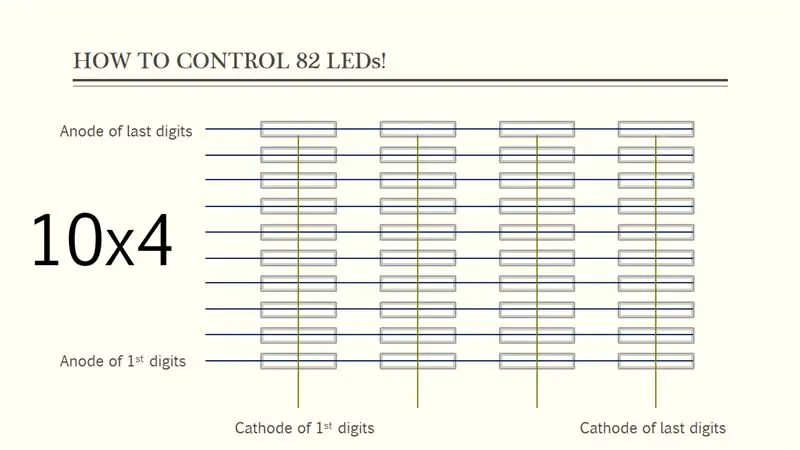
Som altid laver jeg denne korte beskrivelse, hvor jeg indsamler nogle data fra internettet om projektet, som vi er ved at oprette.
Så begyndende med det grundlæggende skal vi først definere Lixie -visningsmetoden og hvordan den fungerer, princippet er så enkelt som dette; når du har skåret en plexiglasdel og lavet nogle lasergraverede logoer eller figurer, kan du tænde disse former ved at placere en LED nær enhver side af delens sider, og i vores tilfælde graverer vi tallene fra 0 til 9 i 10 dele, og vi vil gør det samme fire gange for fire cifre, du kan også tilføje de to prikker for at skelne mellem timer og minutter efter det vil vi lave et design, der kunne holde alle disse plexiglasdele sammen og placere to lysdioder i undersiden af hvert plexiglas del, så vi har i alt 82 lysdioder.
Om ledningerne til alle disse lysdioder med Arduino, vil vi lodde anoderne i de samme rækker sammen for at få 10 rækker og katoderne i de samme kolonner sammen for at få en matrix på 10 rækker 4 kolonner om prikkerne, det er let at styre dem. Derefter vil det være så let at tænde for det ønskede ciffer ved hjælp af Arduino -koden, og hvis du vil have det grundlæggende om, hvordan du styrer lysdioder i den samme matrix, kan du henvise til vores instruktionsbog, hvor jeg forklarede, hvordan du styrer en terning af lysdioder ved hjælp af matrixmetoden.
Trin 2: CAD- og hardwaredele

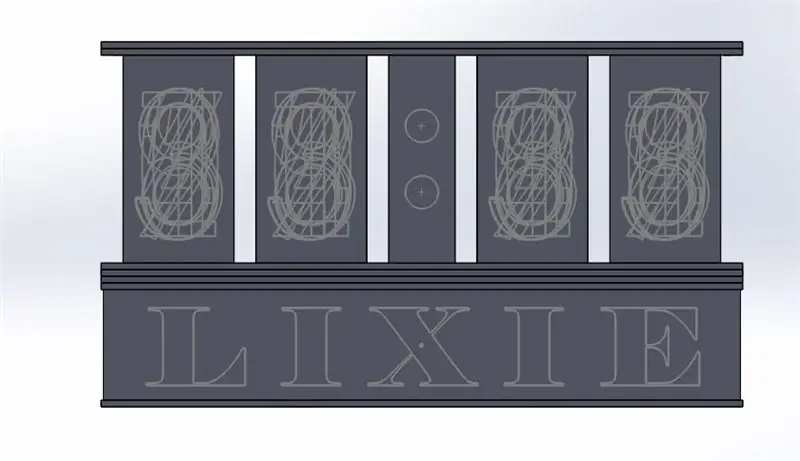
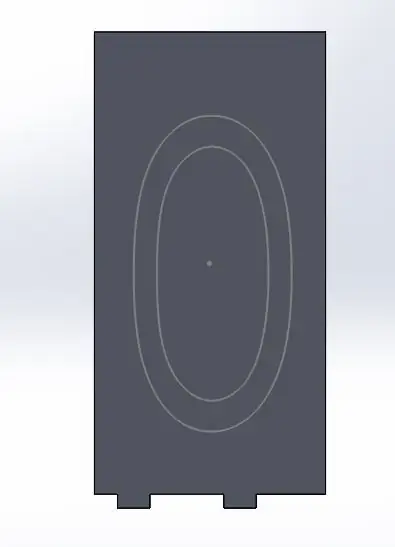

Begyndende med lasergravering og skæring af dele, lavede jeg ovenstående design ved hjælp af solidworks -software, og du kan få DXF -filerne fra downloadlinket, dette design anbefales 100% til at hjælpe dig med at lave din enhed, da det er den eneste indehaver af plexiglas ordre, efter at have forberedt designet har jeg fået mine dele meget godt fremstillet og klar til handlingen. og som du kan se på det sidste foto, forberedte vi tallene med fire tegn for hvert ciffer.
Trin 3: Kredsløbsdiagram
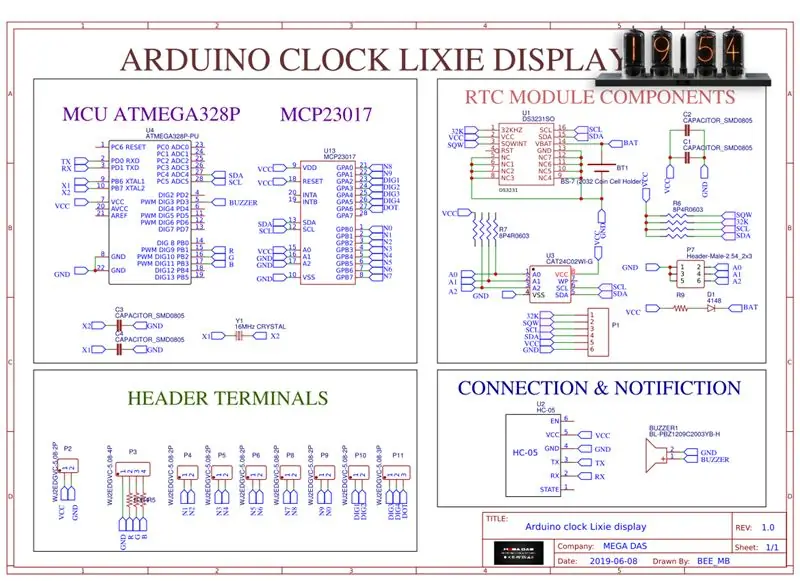
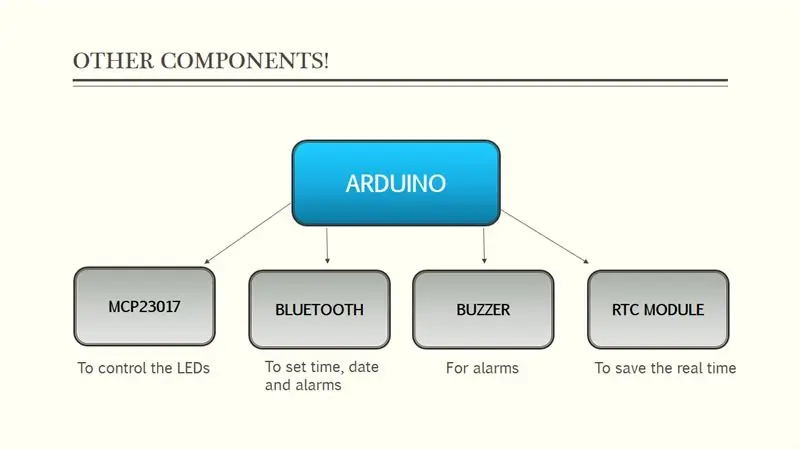
Ved at gå til elektronikken har jeg oprettet dette kredsløbsdiagram, der indeholder alle de nødvendige dele, der kræves til dette projekt.
Jeg vil også bruge et RTC -modulkomponenter til at gendanne tid og dato -konfigurationen, når enheden er slukket, så du kan bruge et RTC -modul, eller du kan simpelthen få det DS3231integrerede kredsløb til RTC, og i begge tilfælde vil du oprette en I²C -kommunikation med MCU til dataoverførsel. Jeg vil bruge en summer til alarmerne, fordi vi tilføjer denne funktion i vores ur, så vi kan indstille nogle alrammer, og for at kunne interagere med uret vil jeg bruge et Bluetooth -modul til at justere tid og dato ved hjælp af en Android -applikation.
Da Arduino Uno ikke har det nødvendige antal ben til at forbinde alle disse komponenter sammen, vil jeg bruge et integreret kredsløb med GPIO -forlængelse, som er MCP23017.
uden at glemme de lysdioder, som vi vil bruge i dette projekt, kræver det 80 blå lysdioder til cifret display og to hvide lysdioder til prikkerne.
Trin 4: PCB Making



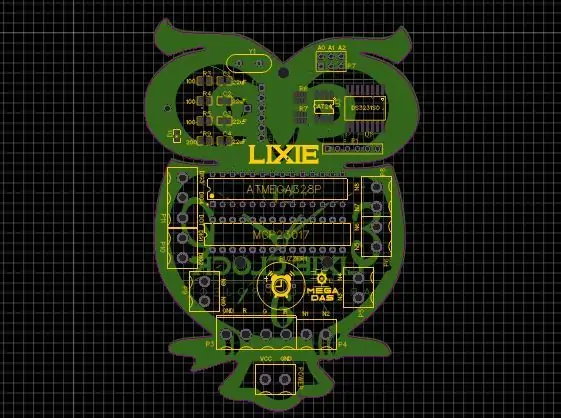
Om JLCPCB
JLCPCB (Shenzhen JIALICHUANG Electronic Technology Development Co., Ltd.), er den største PCB-prototypevirksomhed i Kina og en højteknologisk producent med speciale i hurtig PCB-prototype og produktion af små partier. Med over 10 års erfaring inden for PCB -fremstilling har JLCPCB mere end 200.000 kunder i ind- og udland med over 8.000 online -ordrer af PCB -prototyper og PCB -produktion i små mængder pr. Dag. Den årlige produktionskapacitet er 200.000 kvm. til forskellige 1-lags, 2-lags eller flerlags PCB'er. JLC er en professionel PCB -producent med stort udstyr, brøndudstyr, streng forvaltning og overlegen kvalitet.
Taler elektronik
Efter at have lavet kredsløbsdiagrammet omdannede jeg det til et tilpasset PCB -design, og alt hvad jeg har brug for nu er at producere mit PCB, jeg flyttede helt sikkert til JLCPCB den bedste PCB -leverandør for at få den bedste PCB -fremstillingstjeneste, efter nogle enkle klik jeg har uploadet de relevante GERBER -filer i mit design, og jeg har angivet nogle parametre som farve og mængde på printkortets tykkelse, og denne gang vil vi prøve den gyldne plet -mulighed; så skal du i det mindste bare betale 2 Dollars for at få PCB'et efter kun fire dage, hvad jeg har bemærket om JLCPCB denne gang er "uden beregning PCB -farve" det betyder, at du kun betaler 2 USD for enhver PCB -farve, du vælger.
Relaterede downloadfiler
Som du kan se på billederne ovenfor, er PCB meget godt fremstillet, og jeg har det samme PCB -design, som vi har lavet til vores hovedkort, og alle etiketter, logoer og de smukke gyldne pletter er der for at guide mig under løbet lodningstrin. Du kan også downloade Gerber -filen til dette kredsløb fra downloadlinket herunder, hvis du vil afgive en ordre til det samme kredsløbdesign.
Trin 5: Ingredienser

Inden vi begynder at lodde de elektroniske dele, lad os gennemgå komponentlisten til vores projekt, så vi får brug for:
★ ☆ ★ De nødvendige komponenter ★ ☆ ★
PCB, som vi har bestilt fra JLCPCB
ATmega328P, som er Uno MCU
MCP23017 IC
To 22pF kondensatorer
330 Ohm modstande
RTC -modulets komponenter
16 MHz kvartsoscillator
Et Bluetooth -modul
En summer
Noget terminalforbindelse
80 blå lysdioder
2 hvide lysdioder
Og laser søde dele
Trin 6: Elektronisk samling



Nu er alt klar, så lad os begynde at lodde vores elektroniske komponenter til printkortet, og for at gøre det har vi brug for et loddejern og en loddekernetråd og en SMD -omarbejdningsstation til SMD -komponenter (ikke nødvendigt, hvis du bruger RTC -modul).
Sikkerhed først
Loddekolbe
Rør aldrig ved loddejernets element …. 400 ° C!
Hold ledninger, der skal opvarmes med pincet eller klemmer.
Stil altid loddejernet tilbage på stativet, når det ikke er i brug.
Læg den aldrig på arbejdsbordet.
Sluk for enheden, og tag stikket ud, når den ikke er i brug.
Om RTC -komponenterne kan du lodde dem, eller du kan købe et RTC -modul og bruge det gennem det relevante stik på kortet.
Som du kan se, er det så let at bruge dette printkort på grund af dets meget høje kvalitetsfremstilling og uden at glemme de etiketter, der vil guide jer, mens man lodder hver komponent, fordi man på det øverste silkelag finder en etiket af hver komponent, der angiver dens placering på tavlen og på denne måde vil du være 100% sikker på, at du ikke laver loddefejl.
Jeg har loddet hver komponent til dens placering, og du kan bruge begge sider af printkortet til at lodde dine elektroniske komponenter.
Trin 7: Plexiglasmontering




Nu har vi printkortet klar, og alle komponenterne er loddet meget godt, vi flytter til anden del af hardwareenheden, som er LED -forbindelsen, som du kan se på billedet ovenfor, skabte vi et hul til hver LED i vores design, så bare brug lidt lim til at placere lysdioderne og derefter lodde alle anoderne i de samme rækker sammen og katoderne i de samme kolonner sammen, når du er færdig med opgaven, har du 14 ledninger til matrixen, så skru dem bare, som det angiver printkortet.
Vi fortsætter samlingen ved at placere plexiglasdelene hver til sin placering, og vi skruer forbindelsespunkterne fast.
Trin 8: Softwaredel
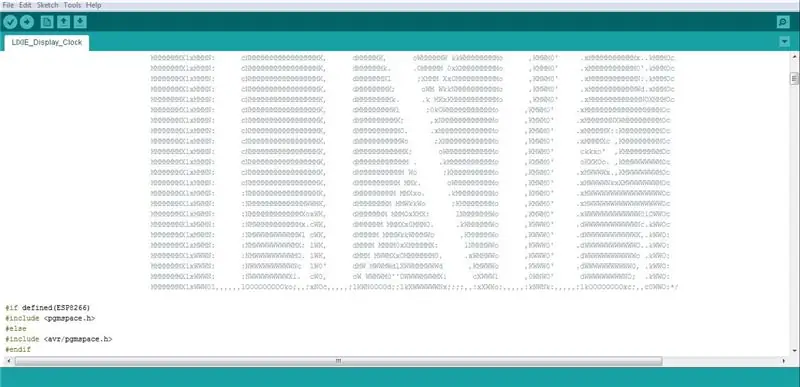
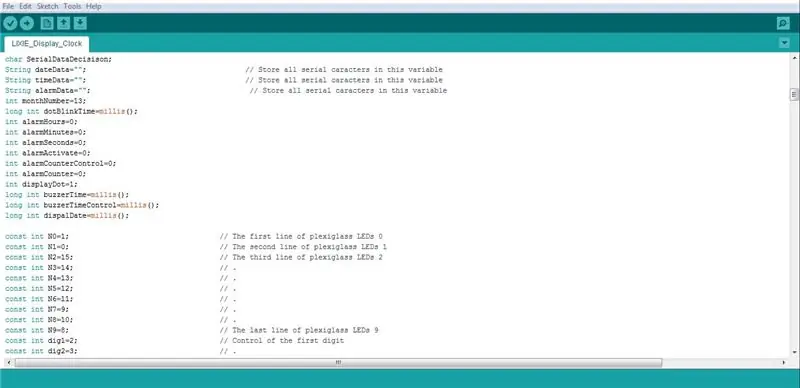

Alt hvad vi har brug for nu er softwaren, jeg har lavet denne Arduino -kode til jer, og du kan få den gratis fra linket herunder, også har jeg oprettet en Android -app til at bruge den, mens du indstiller tid, dato og alarmer på uret. Koden er meget godt kommenteret, så du kan forstå den og justere den til dine egne behov, vi har brug for Arduino Uno -kortet for at uploade koden til vores ATmega328 MCU, så tager vi MCU'en, og vi placerer den i dens stik på printkortet.
Vi har brug for en ekstern 5v strømadapter for at tænde enheden, og her er vi, uret fungerer meget godt, og vi kan bruge denne Android -app til at justere tiden og indstille nogle alarmer.
dette projekt er så let at lave og et fantastisk specielt med disse skinnende blå lys, der kunne være dit bedste DIY -ur, men stadig nogle andre forbedringer, der skal udføres for at gøre det meget mere smør, derfor venter jeg på dine forslag til forbedre dette LIXIE -ur, glem ikke at tommelfinger dette projekt, hvis du kan lide det og abonnere på min YouTube -kanal for flere fantastiske videoer, og gå ikke glip af at se vores tidligere projekter.
Anbefalede:
Arduino bil omvendt parkering alarmsystem - Trin for trin: 4 trin

Arduino bil omvendt parkering alarmsystem. Trin for trin: I dette projekt vil jeg designe en simpel Arduino bil omvendt parkeringssensorkreds ved hjælp af Arduino UNO og HC-SR04 ultralydssensor. Dette Arduino -baserede bilomvendt alarmsystem kan bruges til en autonom navigation, robotafstand og andre rækkevidde
Trin for trin pc -bygning: 9 trin

Trin for trin PC Building: Supplies: Hardware: MotherboardCPU & CPU -køler PSU (strømforsyningsenhed) Opbevaring (HDD/SSD) RAMGPU (ikke påkrævet) CaseTools: Skruetrækker ESD -armbånd/mathermal pasta m/applikator
Akustisk levitation med Arduino Uno trin for trin (8 trin): 8 trin

Akustisk levitation med Arduino Uno Step-by Step (8-trin): ultralyds lydtransducere L298N Dc kvindelig adapter strømforsyning med en han-DC-pin Arduino UNOBreadboard Sådan fungerer det: Først uploader du kode til Arduino Uno (det er en mikrokontroller udstyret med digital og analoge porte til konvertering af kode (C ++)
RC -sporet robot ved hjælp af Arduino - Trin for trin: 3 trin

RC Tracked Robot Using Arduino - Step by Step: Hey guys, I are back with another cool Robot chassis from BangGood. Håber du har gennemgået vores tidligere projekter - Spinel Crux V1 - Gesture Controlled Robot, Spinel Crux L2 - Arduino Pick and Place Robot med Robotic Arms og The Badland Braw
DIY Arduino robotarm, trin for trin: 9 trin

DIY Arduino robotarm, trin for trin: Denne vejledning lærer dig, hvordan du bygger en robotarm selv
